Окно Свойства обозревателя вкладка Содержание
Рисунок 10.11. Окно Свойства обозревателя, вкладка Содержание
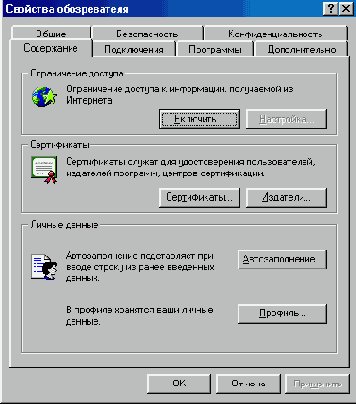
Личные (Personal), Другие пользователи (Other people), Промежуточные центры сертификации (Intermediate Certificate Authorities), Доверенные корневые центры сертификации (Trusted Root Certification Authorities).
- Вкладка Личные (Personal) — здесь хранится информация об имеющихся у вас личных сертификатах. Личные — те, которые выданы именно вам, электронные подписи. Если вы уже создали себе персональный сертификат (о том, как это сделать, говорилось выше), то он будет иметься в списке. Список разделен на:
- Кому выдан (Issued To) — в данном примере, идентификация пользователя идет по адресу e-mail. Соответственно в этом поле написано: wiz@pop3.ru;
- Кем выдан (Issued By) — в поле дается информация о компании, выдавшей сертификат, ее имени;
- Срок дей... (Expiration — дата окончания действия) — представляется в формате: число.месяц.год;
- Понятное имя (Friendly Name).
Чуть ниже, под списком располагаются кнопки:
- Импорт (Import) — запускает Мастер импорта сертификата;
- Экспорт (Export) — запускает Мастер экспорта сертификата;
- Удалить (Remove) — удалить сертификат. При нажатии этой кнопки появляется диалоговое окно, в котором вас информируют о том, что при удалении вы больше не сможете расшифровывать послания, зашифрованные вашим публичным ключом. Если вы согласны, нажмите кнопку ОК;
- Дополнительно (Advanced) — дополнительные опции для продвинутых пользователей. Вызывается специальное окно, в котором вы можете указать "формат экспортируемого сертификата: Der Encoded Binary Х.509, Base64 Encoded X509, PKCS #7 Certificates. По умолчанию -Der Encoded Binary Х.509. При желании, вы можете включать все сертификаты в путь сертификации.
Для того чтобы просмотреть сертификат, нажмите кнопку Просмотр (View) в окне Диспетчера сертификатов (Certificate Manager). Будет вызвано стандартное окно с тремя вкладками — Общие (General), Состав (Details), Путь сертификации (Certification Path).
Вкладка Другие пользователи (Other people) в окне Диспетчер сертификатов (Certificate Manager) позволяет посмотреть на сертификаты, выданные другим пользователям. Точнее, на их публичные версии (Рисунок 10.12).